
Ako nainštalovať Maven?
Maven je nástroj, ktorý sa používa na vytváranie a správu akéhokoľvek projektu založeného na Java. Uľahčuje údržbu projektu, publikovanie informácií o projekte a zdieľanie JAR medzi niekoľkými projektmi. Okrem toho všetkého je Maven nástrojom s otvoreným zdrojovým kódom.
Nasleduje niekoľko kľúčových funkcií spoločnosti Maven:
- Jednoduché nastavenie projektu
- Veľké a rastúce úložisko knižníc a metaúdajov
- Schopnosť ľahko pracovať na viacerých projektoch súčasne
- Schopnosť ľahko písať doplnky v jazyku Java alebo skriptovacie jazyky
- Okamžitý prístup k novým funkciám s malou alebo žiadnou ďalšou konfiguráciou
- Ľahká integrácia so systémom riadenia zdroja
- Centrálne archívy JAR a iné závislosti
A mnoho ďalších…
Sťahovanie Apache Maven:
Apache Maven 3.6.0 je najnovšou verziou a odporúčanou verziou pre všetkých používateľov tu: https://maven.apache.org/download.cgi
Nasledujú systémové požiadavky na stiahnutie:
| Verzia JDK | Pre verzie Maven 3.3.0 a vyššie sa vyžaduje verzia JDK 1.7 a novšia. Na stavbu oproti verzii 1.3 a iným verzii JDK je možné použiť Toolchains |
| Pamäť | Žiadne osobitné požiadavky ako také |
| OS | Žiadne minimálne požiadavky |
| disk | 10 MB pre inštaláciu Maven a ďalšie miesto pre lokálne úložisko. Približne. veľkosť 500 MB dodatočného priestoru pre lokálne úložisko |
Inštalácia Maven na Windows
1. Pred inštaláciou Maven sa uistite, že je vo vašom zariadení nainštalovaná požadovaná verzia JDK.
2. Stiahnite si Maven z https://maven.apache.org/download.cgi
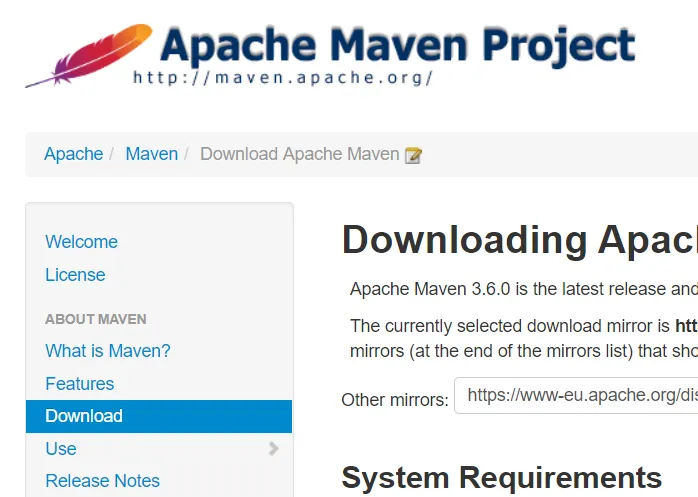

Vyberte možnosť Prepojiť apache-maven-3.6.0-bin.zip na stiahnutie súboru zip
3. Uložte súbor na lokálny server
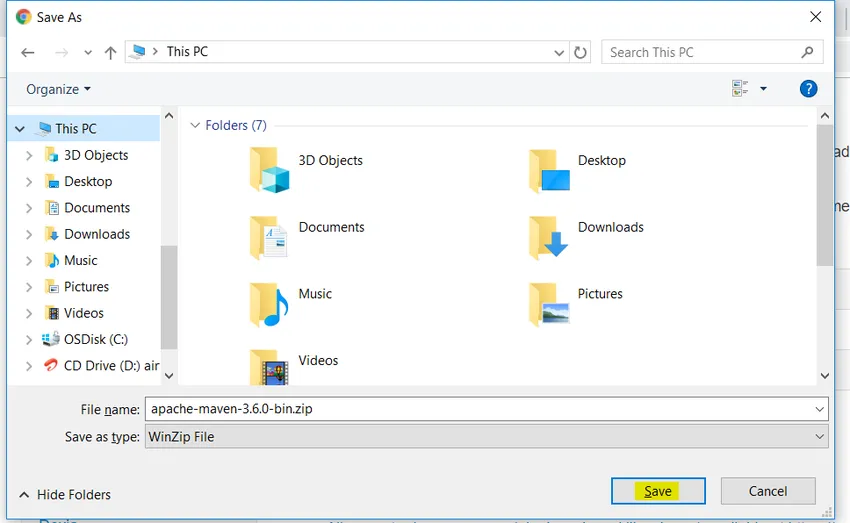
4.1 Rozbaľte súbor do nového užívateľsky definovaného priečinka v C: (tu C: / Maven
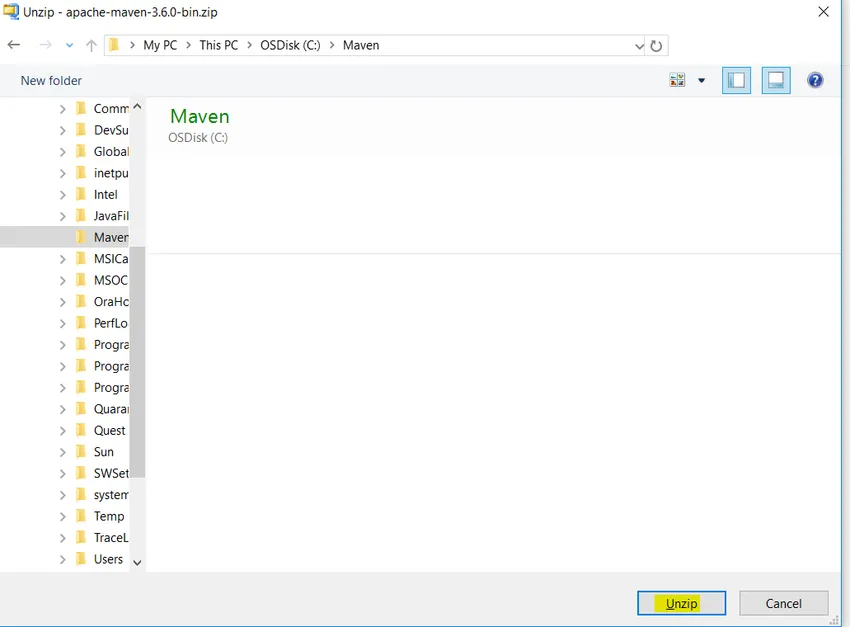
4.2 Po rozbalení sa zdá takto:
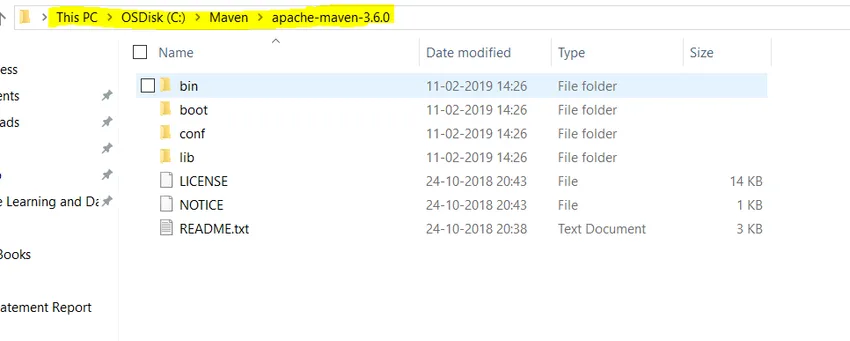
5. 1 Prejdite na-> Zobraziť rozšírené nastavenia systému-> Rozšírené-> Premenné prostredia… -> Nové

Názov premennej a hodnotu premennej uveďte takto:
5.2 Názov premennej: MAVEN_HOME
Premenná hodnota: C: \ Maven \ apache-maven-3.6.0
Všimnite si, že tu je hodnota premennej cesta, na ktorej ste rozbalili stiahnuté súbory Maven, ako je to znázornené na obrázku nižšie.
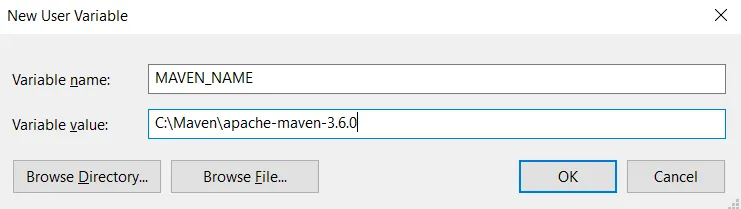
6. Pridajte '% MAVEN_HOME% \ bin' do PATH
Systémové premenné-> cesta-> Upraviť-> nové.
Pridajte na cestu '% MAVEN_HOME% \ bin
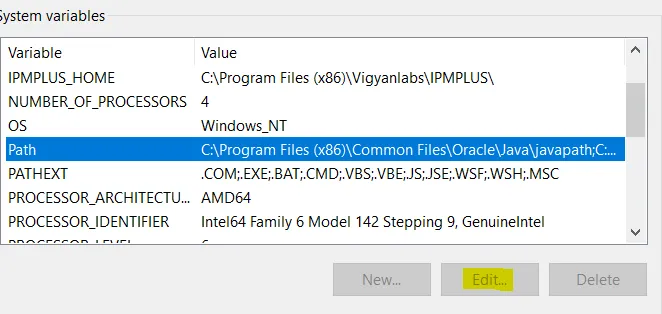
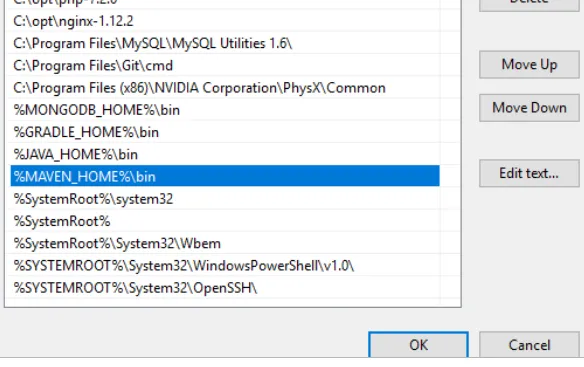
Úspešne ste nainštalovali aplikáciu Maven.
7. Na overenie otvorte príkazový riadok

Teraz zadajte príkaz „mvn –version“ a kliknite na Enter
Na vašej obrazovke sa zobrazia všetky informácie týkajúce sa aktuálnej verzie nástroja a umiestnenia MAVEN_HOME.
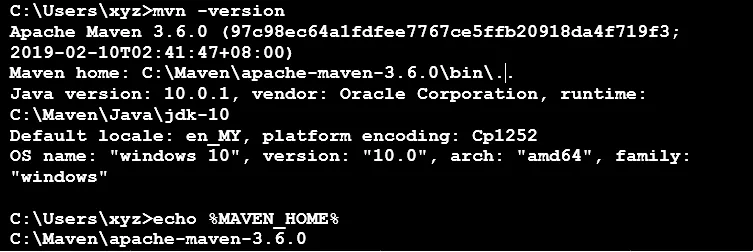
Gratulujeme !! Inštalácia Maven je úspešná! Teraz môžete pre svoju prácu použiť úložisko raven.
Ak sa vyskytne chyba, postupujte nasledovne:
Možná chyba 1:
„mvn“ nie je rozpoznaný ako interný alebo externý príkaz, operačný program alebo dávkový súbor
Riešenie:
Skontrolujte, či je váš% MAVEN_HOME% \ bin správne pridaný do uvedenej systémovej premennej „cesta“. Ak nie, pridajte ho a znova spustite príkaz a skontrolujte
Možná chyba 2:
Premenná prostredia JAVA_HOME nie je správne definovaná
Táto premenná prostredia je potrebná na spustenie tohto programu
Pozn .: JAVA_HOME by mal odkazovať na JDK, nie na JRE
Riešenie:
Ako už bolo spomenuté, láskavo sa uistite, že máte k dispozícii súbor a verziu JDK, ktorú máte v systéme nainštalovanú alebo nainštalovanú. Pozrite si tabuľku požiadaviek, kde nájdete ďalšie podrobnosti o verzii požadovanej pre inštaláciu Apache Maven. Ak problém pretrváva, skontrolujte, či je systémová premenná JAVA_HOME správne nakonfigurovaná. Ak nie, nakonfigurujte ho a zopakujte proces inštalácie.
Odporúčané články
Toto bol sprievodca Ako nainštalovať Maven Tu sme diskutovali o pokynoch a rôznych krokoch na inštaláciu maven. Viac informácií nájdete aj v nasledujúcom článku -
- Ako používať príkazy Maven
- Najlepšie porovnanie Jenkins vs Maven
- Rozdiely medzi Java a PHP
- Maven Interview Otázky a odpovede